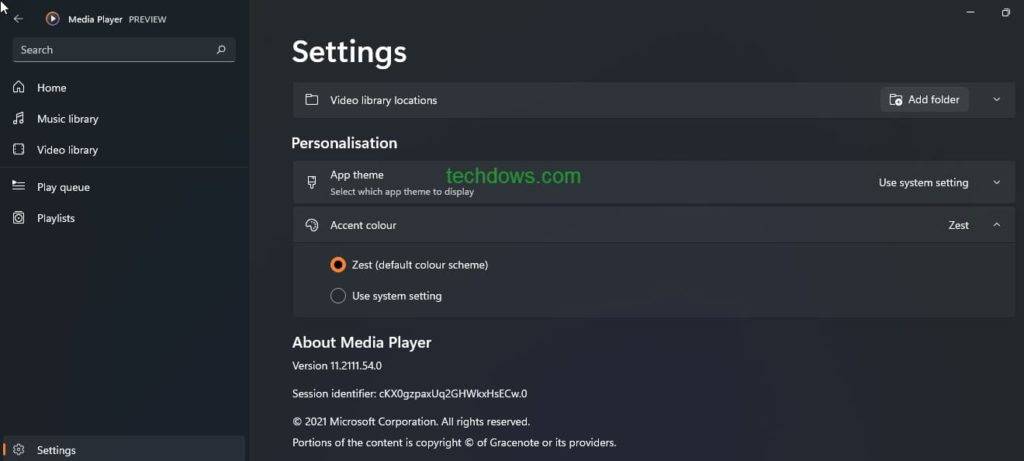微软就已经开始推出适用于Windows 11的新媒体播放器 应用程序。具有流畅设计、圆角和其他美感的媒体播放器,只有当时运行 Dev 频道的 Windows 内部人员才能使用。今天,微软已经推送了 Groove 应用程序的更新,使其可供运行build 22000 的Windows 11 用户使用。
媒体播放器 UI 与 Windows 11 的外观和感觉相匹配,它在您的设备上显示和播放本地媒体内容。
如果您不知道,微软已经用媒体播放器取代了 Windows 11 中的 Groove App。
我们是否需要 Windows 11 中的另一个视频播放器,其中电影和电视以及 Windows Media Player 已经可用?微软是这么认为的。
Windows 11 媒体播放器带有强制橙色强调色
该应用程序带有浅色和深色主题,并支持在 Windows 个性化设置中使用系统主题。
您可以通过在设置中个性化的应用程序主题下选择一个选项来更改媒体播放器主题。
当该应用程序首次可用时,UI 上已强制使用橙色 强调色。
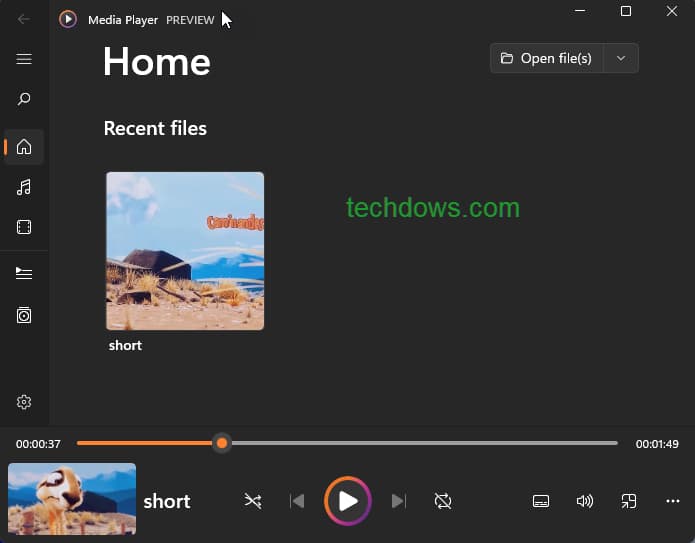
您也可以在专辑页面、艺术家页面、播放列表和播放队列、视频播放器和设置页面上注意到这一点。
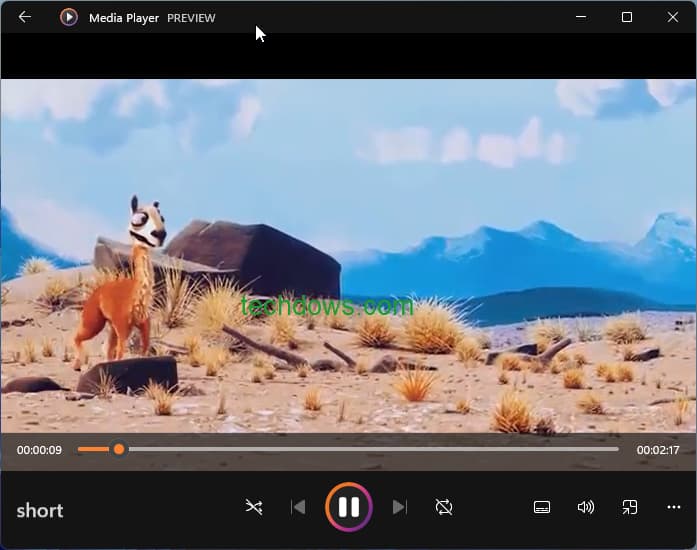
那些不喜欢媒体播放器强调色的人没有选择让媒体播放器使用用户设置的 Windows 11 强调色。
2022 年 1 月发布的最新更新解决了这个问题。
媒体播放器现在包含一个专用设置,可在应用默认配色方案和 Windows 11 强调色之间切换。
更改 Windows 11 Media Player 强调色
- 按开始,搜索Media Player,然后从顶部显示的最佳结果启动它
- 点击设置
- 访问个性化
- 单击“强调色”的向下箭头
- 选择“使用系统设置”代替“ Zest(默认配色方案)”

这将禁用媒体播放器应用程序中的橙色或 Zest 配色方案,并使用用户在 Windows 11 个性化设置中设置的强调色。
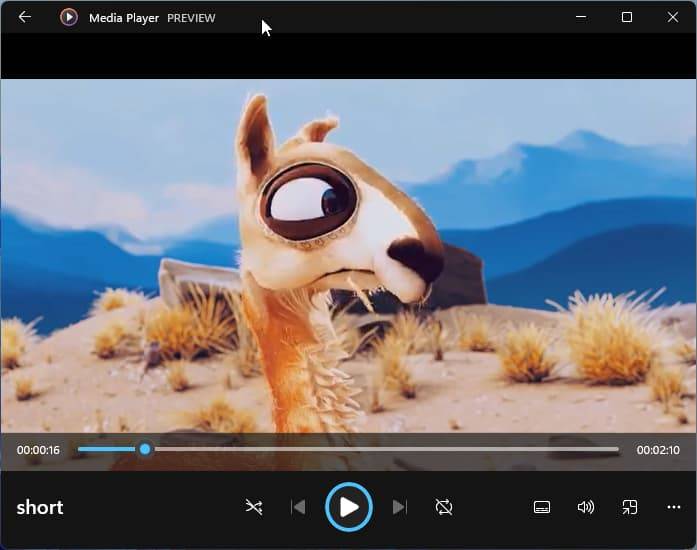
尽管 App 在 Windows 11 build 20000 中可用,但正如标题所说,它仍处于预览状态。
要获取应用程序,
- 推出微软商店
- 搜索 Groove 并更新它。
在撰写本文时可用的最新版本是11.2111.54.0。
Windows Media Player 可用并且不会消失,至少目前是这样。您可以在 Windows 工具下找到它。
因此,Windows 11 现在可以使用这些应用来播放视频和音频。
- Windows媒体播放器
- 电影和电视或电影和电视
- 新媒体播放器。